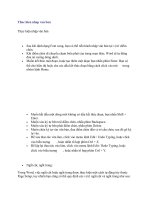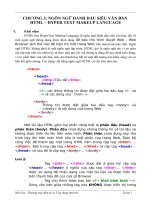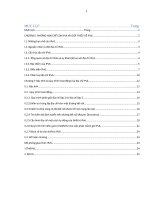Giao thức truyền siêu văn bản HTTP
Bạn đang xem bản rút gọn của tài liệu. Xem và tải ngay bản đầy đủ của tài liệu tại đây (2.31 MB, 27 trang )
HTTP là giao thức cho phép Web Browser và Web
Server giao tiếp với nhau.
Đầu tiên chỉ là 1 giao thức đơn giản. Thông tin được
truyền dưới dạng văn bản thô thông qua kết nối TCP
(HTTP/1.0)
Phát triển nhanh chóng thành 1 giao thức phức tạp
(HTTP/1.1). Ngoài việc tải trang HTTP cơ bản,
browser phải lấy về 1 số lượng hình ảnh, âm thanh…
Web client : là những chương trình duyệt web ở phía
người dùng, như IE, Netscape, Opera, Fire Fox…
Web client gởi yêu cầu đến Web Server. Sau đó đợi
Web Server xử lý trả kết quả về rồi hiển thị cho
ngươi dùng.
User
Web Server
Ban đầu Web Server chỉ phục vụ
các tài liệu HTTP và hình ảnh
đơn giản
Phát triển nhanh chóng, với nhiều thông
tin phức tạp hơn được chuyển giao, trong đó
quan trọng nhất là Web động (dynamic content)
IIS 6.0 có trên tất cả phiên bản của W2k3,
nhưng không được cài mặc định, người quản trị
phải cài đặt nếu có nhu cầu sử dụng.
Mặc định ban đầu khi cài đặt xong IIS chỉ cung
cấp 1 số tính năng cơ bản.
Các tính năng khác như Active Server Pages
(ASP), ASP.NET, WedDAV publishing, FrontPage
Server Extensions ta phải kích hoạt khi cần
thiết.
Từ nút Start Programs Administrative
Tool Manage Your Server
Chọn biểu tượng Add or remove a role, xuất
hiện hộp thoại Preliminitary Steps chọn Next
Caøi ñaët
Trình cài đặt sẽ kiểm tra hệ thống mạng, và sẽ
xuất hiện 1 dialog box yêu cầu xác nhận hệ thống
mạng đang hoạt động đúng đắn, nhấn Continue
Chọn Application server (IIS, ASP.NET) trong
hộp thoại Server role, nhấn Next
Chọn 2 mục cài đặt FronPage Server Extentions
và Enable ASP.NET, nhấn Next, nhấn Next trong
hộp thoại tiếp theo
Chương trình sẽ tiến hành cài đặt
Chương trình sẽ tìm Source I386 để cài IIS,
nếu không tìm được sẽ hiện yêu cầu chỉ định
đường dẫn chứa bộ nguồn. Chọn OK.
Bắt đầu cài đặt các thành phần của dich vụ IIS
Nhấn Finish để kết thúc quá trình cài đặt
Khi cài đặt xong mở cửa sổ làm việc của IIS
bằng cách Administrative Tool IIS
Caáu hình cho IIS
Application Pools : Chứa các ứng dụng xử lý các
yêu cầu của HTTP request
Website : Chứa
danh sách các
Website đã được
tạo trên IIS
Web Service Extensions : Chứa danh sách các Web Service
để cho phép hay không cho phép thực thi 1 số ứng dụng như :
ASP, ASP.NET
Tạo mới 1 Web site: Right click vào thư mục
Web site New Web site Next
Taïo môùi moät Web Site
Xuất hiện hộp thoại Welcome to the Web Site
Creation Wizard, nhấn Next.
Cung cấp tên cho Web Site trong hộp thoại
Description, nhấn Next
Chỉ định các thông số :
1. Enter the IP address to user for this Web
Site : chỉ định địa chỉ sử dụng cho Web site
2. TCP port this
Web Site
should use : chỉ
định cổng hoạt
động cho dịch vụ.
3. Host header for this Web
Site : Tên để nhận diện Web
Site khi ta muốn tạo nhiều
Web site sử dụng chung 1
địa chỉ.
Chỉ định thư mục lưu trữ nội dung của Web site và chỉ định
Anonymous có được quyền truy xuất không.
Chỉ định quyền hạn truy
xuất cho Web Site
Nhấn Next và Finish để kết thúc quá trình tạo
mới 1 Web site. Ta sẽ thấy Web Site sẽ xuất
hiện trong cửa sổ IIS
Để Web Site hoạt động được ta phải Stop Default Web
Site và Start Web Site ta muốn đưa vào hoạt động lên,
bằng cách Right click vào nó rồi chọn Stop hoặc Start.
Chuù yù
Để ánh xạ 1 tài nguyên từ đường dẫn thư mục
vật lý thành đường dẫn URL, cho phép ta truy
xuất tài nguyên này qua Web browser
Right click vào Web
Site cần tạo New
Virtual Directory
Xuất hiện hộp thoại
Welcome, chọn Next
Taïo Virtual Directory
Nhập vào tên Alias cần tạo, nhấn Next
Chỉ định thư mục cục bộ hoặc đường dẫn mạng
cần ánh xạ
Chỉ định các quyền truy xuất cho Alias này
nhấn Next và Finish để kết thúc
Virtual vừa tạo sẽ xuất hiện trong khung phải của IIS
Tới đây ta có thể dùng IE để truy cập vào trang Web
vừa tạo. Nếu không được, xem thử trong DNS đã có
Hostname của trang này và chỉ đến đúng địa chỉ chưa.
Mở cửa sổ DNS
Right click vào
Zone
chọn Properties
Kieåm tra